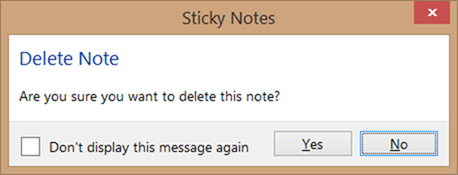Cách khôi phục, lấy lại phần mềm Sticky Note đã xóa trên Windows 7 8 10, cách lấy lại những điều đã mất, phục hồi dữ liệu quan trọng bị xóa nhầm
Xem thêm
Cách gõ tiếng Việt trong Sticky Note Win 7
Hướng dẫn cách sử dụng Sticky Notes - Tool tạo ghi chú có sẵn trong Windows Vista, 7, và 10
Sticky Note xuất hiện đầu tiên trên hệ điều hành Vista, có tác dụng tạo ghi chú ngay trên Desktop của máy tính. Theo mặc định, mỗi khi bạn xóa 1 Note nào đó thì Windows sẽ hỏi bạn chắc chắn với quyết định của mình không. Nếu nhỡ tay nhấn vào dấu tick không hiện thông báo cho lần sau, thì sau đó nó không xuất hiện thật
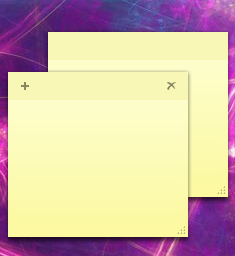
Nếu bạn lỡ tay xóa mất những Note quan trọng thì làm cách nào để có thể lấy lại chúng được. Bài này sẽ chỉ cho các bạn nhé.
Khôi phục những Sticky Note bị xóa nhầm
Nhấn Windows + R để mở cửa sổ Run
Dán đường dẫn vào ô trống %AppData%\Microsoft\Sticky Notes\, nhấn enter để truy cập vào thư mục đó
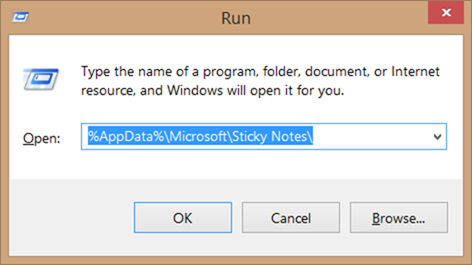
Trong thư mục này bạn sẽ thấy 1 file có tên StickyNote.SNT Kích đúp vào nó chả các tác dụng gì cả
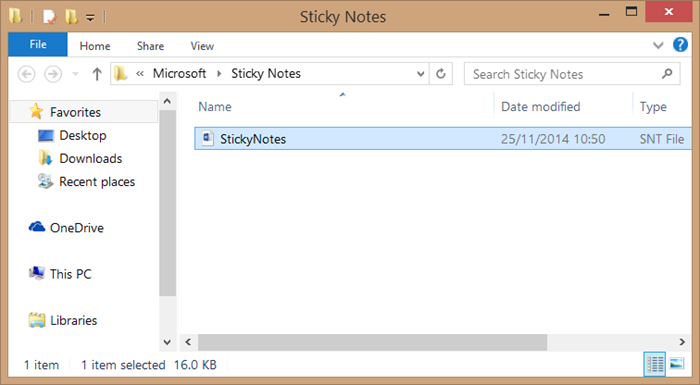
Chuột phải vào file, chọn Open with và mở bằng Microsoft Office Word.
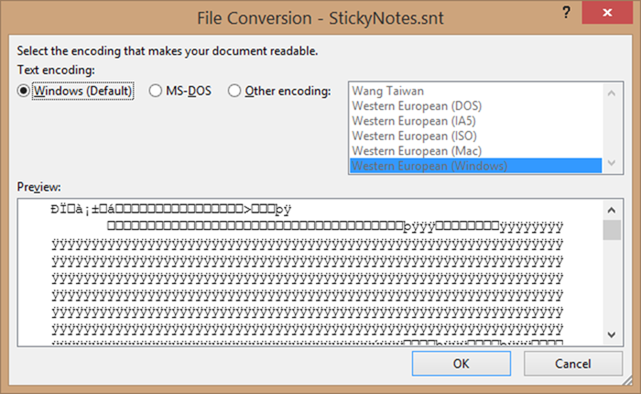
Nội dung của Note bạn đã viết sẽ hiển thị trên Word như sau (phần bôi vàng, đằng sau các dấu #). Bôi đen và copy để lưu ra chỗ khác là được.
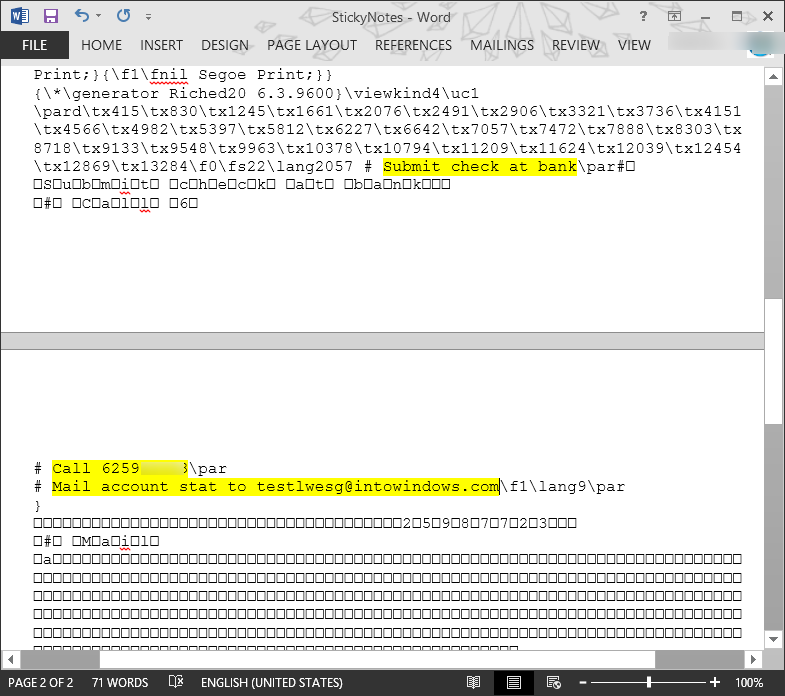
Kích hoạt lại tính năng xác nhận xóa Sticky Note trước khi xóa
Mở Run hoặc nhấn nút Start, gõ Regedit, nhấn enter
Tìm đến khóa key theo đường dẫn sau:
HKEY_CURRENT_USER\Software\Microsoft\Windows\CurrentVersion\Applets\StickyNotes
Trong cửa sổ bên phải, kích chuột vào khóa PROMPT_ON_Delete, chuyển giá trị 0 thành 1 để bật hộp thoại xác nhận trước khi xóa 1 Sticky Note nào đó.
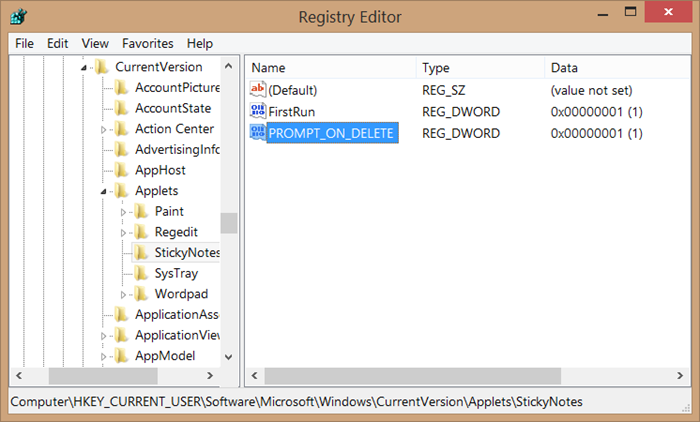
Vậy là mỗi khi bạn nhấn dấu X thì sẽ hiện ngay thông báo với nội dung: Delete Note: Are you sure you want to delete this Note
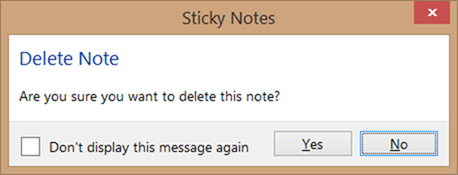
Xem thêm
Cách gõ tiếng Việt trong Sticky Note Win 7
Hướng dẫn cách sử dụng Sticky Notes - Tool tạo ghi chú có sẵn trong Windows Vista, 7, và 10
Sticky Note xuất hiện đầu tiên trên hệ điều hành Vista, có tác dụng tạo ghi chú ngay trên Desktop của máy tính. Theo mặc định, mỗi khi bạn xóa 1 Note nào đó thì Windows sẽ hỏi bạn chắc chắn với quyết định của mình không. Nếu nhỡ tay nhấn vào dấu tick không hiện thông báo cho lần sau, thì sau đó nó không xuất hiện thật
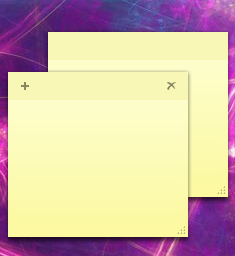
Nếu bạn lỡ tay xóa mất những Note quan trọng thì làm cách nào để có thể lấy lại chúng được. Bài này sẽ chỉ cho các bạn nhé.
Khôi phục những Sticky Note bị xóa nhầm
Nhấn Windows + R để mở cửa sổ Run
Dán đường dẫn vào ô trống %AppData%\Microsoft\Sticky Notes\, nhấn enter để truy cập vào thư mục đó
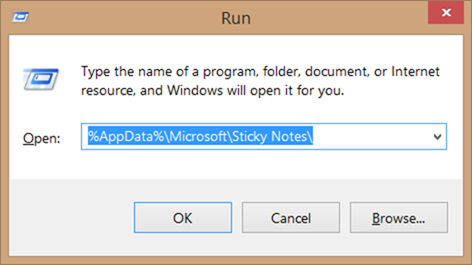
Trong thư mục này bạn sẽ thấy 1 file có tên StickyNote.SNT Kích đúp vào nó chả các tác dụng gì cả
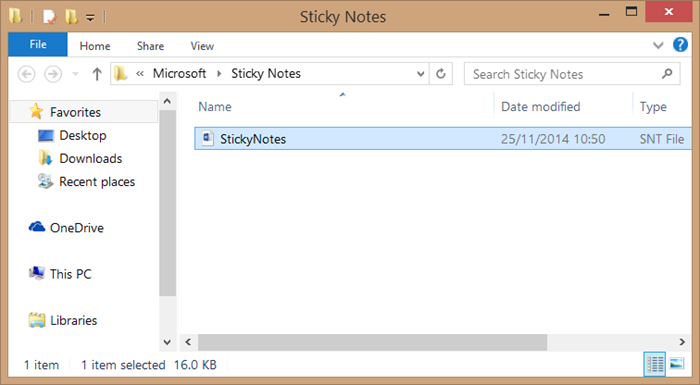
Chuột phải vào file, chọn Open with và mở bằng Microsoft Office Word.
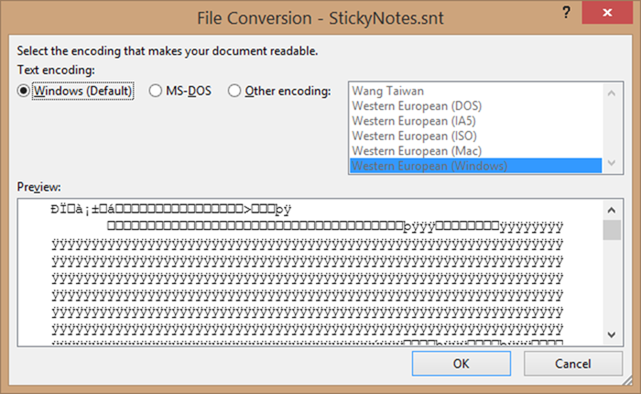
Nội dung của Note bạn đã viết sẽ hiển thị trên Word như sau (phần bôi vàng, đằng sau các dấu #). Bôi đen và copy để lưu ra chỗ khác là được.
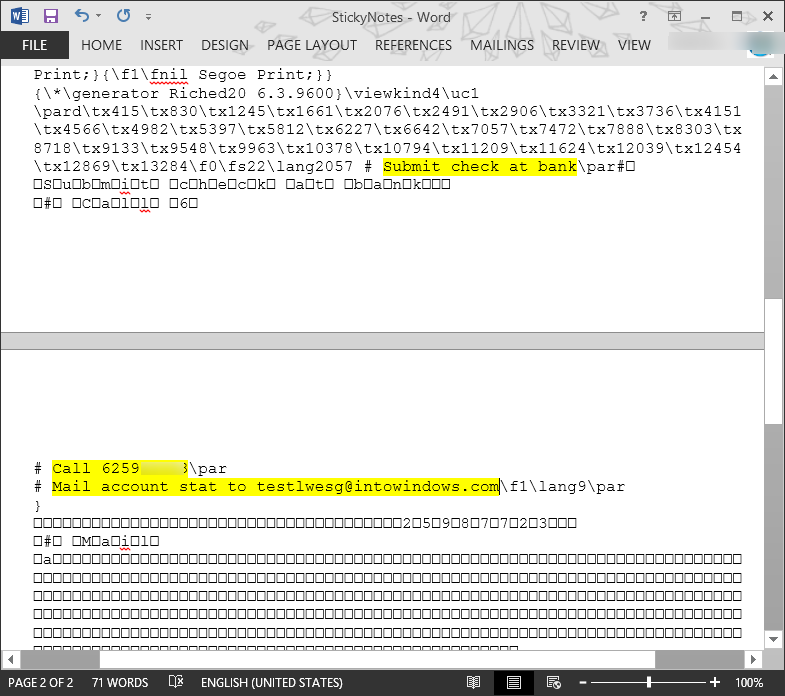
Kích hoạt lại tính năng xác nhận xóa Sticky Note trước khi xóa
Mở Run hoặc nhấn nút Start, gõ Regedit, nhấn enter
Tìm đến khóa key theo đường dẫn sau:
HKEY_CURRENT_USER\Software\Microsoft\Windows\CurrentVersion\Applets\StickyNotes
Trong cửa sổ bên phải, kích chuột vào khóa PROMPT_ON_Delete, chuyển giá trị 0 thành 1 để bật hộp thoại xác nhận trước khi xóa 1 Sticky Note nào đó.
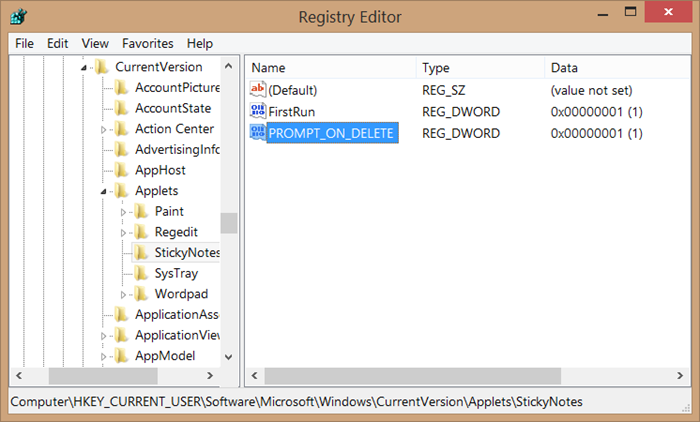
Vậy là mỗi khi bạn nhấn dấu X thì sẽ hiện ngay thông báo với nội dung: Delete Note: Are you sure you want to delete this Note